Ytria tools (suiteEZ) - to je fakt paráda
dvouměsíční zkušenosti s produkty Ytria
To to letí. V září jsem sliboval článek na téma Ytria a moje zkušenosti s ní. Téma docela obsáhlé, proto můžete očekávat více článků. Celkem můžeme mít k dispozici až 8 relativně nezávislých pomocníků - ez suite -, kteří nám zpříjemní a hlavně zrychlí práci při řešení problémů spojených s administrací či vývojem. Ez suite obsahuje scanEZ, viewEZ, actionBarEZ, signEZ, designPropEZ, aclEZ, agentEZ a formEZ. K dispozici máme také online dema a tutoriály pro všechny nástroje. Využil jsem možnosti nechat si zmíněné nástroje odprezentovat od českého partnera společnosti Ytria.

Instalace Ytria
 Na úvod asi začnu instalací, které není nikterak složitá. Je zapotřebí si stáhnout "instalační balíček" v podobě Lotus Notes databáze. Z toho je jasné, co s ní
Na úvod asi začnu instalací, které není nikterak složitá. Je zapotřebí si stáhnout "instalační balíček" v podobě Lotus Notes databáze. Z toho je jasné, co s ní  . Stačí ji tedy otevřít (na ploše se objeví ikonka vyobrazená dole).
. Stačí ji tedy otevřít (na ploše se objeví ikonka vyobrazená dole).
Po otevření máte k dispozici pohled spolu s navigačním panelem. Do pohledu lze zařadit jednotlivé DB, ke kterým máte nějaký přístup. Je to zejména dobré pro kontrolu podpisů. Nicméně pro vás bude zajímavé tlačítko Install and register. Objeví se vám formulář se třemi tlačítky, na které postupně kliknete  . Databáze se vám tedy podepíše, nainstaluje se vám Ytria a pomocí třetího tlačítka vložíte potřebné klíče. Funguje to tak, že vložíte licenční klíče a po aktivaci se vám změní na workstation klíče. V nástrojích se vám po restartu klienta zobrazí panel Ytria se všemi nástroji.
. Databáze se vám tedy podepíše, nainstaluje se vám Ytria a pomocí třetího tlačítka vložíte potřebné klíče. Funguje to tak, že vložíte licenční klíče a po aktivaci se vám změní na workstation klíče. V nástrojích se vám po restartu klienta zobrazí panel Ytria se všemi nástroji.
![]()
Postup používání těchto nástrojů je buď otevření příslušného nástroje a přes menu si patřičnou databázi otevřít nebo si ji vybrat na pracovní ploše Lotus Notes a stisknout ikonku daného nástroje na panelu Ytria. Vše potřebné tedy máme za sebou a teď již k samotným nástrojům.
Jak ji používám já
Víceméně se budu zabývat zatím prvním nástrojem, který mi dosud nejvíce pomohl. Je to scanEZ. Nicméně neznamená to, že bych tímto ostatní nějak podceňoval. Každý z nich se hodí v závislosti na tom, co v danou chvíli potřebujete a k čemu slouží. Takovým vodítkem je již název daného nástroje, který nám přímo říká, co umí. Nástroje můžeme rozdělit na nástroje přímo pro administraci, tedy server (aclEZ a agentEZ) a pro vývoj, tedy aplikace (scanEZ, viewEZ, actionBarEZ, signEZ, designPropEZ a formEZ).
Všechny nástroje kromě scanEZ jsou, dá se říci, jednoúčelové a tak mi nedělalo problém se je naučit používat. Opačným případem je scanEZ. Tím samozřejmě nechci říci, že je nějak zmatečný. Dojem je způsoben velkým množstvím funkcí, které se dají samozřejmě různě kombinovat a navzájem se doplňují.
scanEZ
Kapitola sama  . Pokud začnete používat nebo již zkoušíte Ytria nástroje, asi mi dáte za pravdu, že tento nástroj používáte nejvíce. Nejvíce je relativní pojem, jelikož počet využívání tohoto nástroje je přímo úměrný dovednostem a znalostem.
. Pokud začnete používat nebo již zkoušíte Ytria nástroje, asi mi dáte za pravdu, že tento nástroj používáte nejvíce. Nejvíce je relativní pojem, jelikož počet využívání tohoto nástroje je přímo úměrný dovednostem a znalostem.
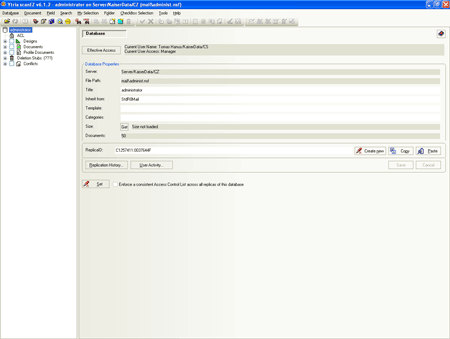
Tento nástroj je opravdu "obrovský" ve srovnání s ostatními. Lze si ho i nakonfigurovat. To znamená změnit typy zobrazovaných položek, druh zobrazovaných položek, nastavení formátu datumů, celkové rozvržení či mód (Normal | HEX). Je zde také možnost si zvolit téma vzhledu. Je jich 11, takže si snad každý vybere. Nechybí možnost full access, který jsem jednou hledal. Přitom se volba skrývala hned v nastavení.
Na úvod je dobré říci, že scanEZ je nástroj pro dokumenty. Je to dosti široký pojem, ovšem pokud se scanEZ naučíte používat, uvědomíte si, že toho umí opravdu dost. scanEZ tedy zobrazuje všechny dokumenty podle formulářů, jednotlivé prvky designu, profilové dokumenty, smazané dokumenty či konflikty.
Šikovné je, že jednotlivé nabídky jako Compute with Form, Set new parent to response(s) atd. můžete použít buď pro jeden dokument, nebo pro celou sadu dokumentů, které si vyberete. To ve spojení s přepočítání dokumentu plně nahradí agenta, kterého byste jinak museli psát. Pomocí nabídky na vyhledávání si akorát nadefinujete, se kterými dokumenty chcete pracovat. Vyhledávat lze buď pomocí UNID, NoteID, formule nebo dalších. Osobně nejčastěji využívám UNID a formule.
Výbornou funkcí, po které rovněž často sáhnu, je porovnání dokumentů dle polí. Na výběru dokumentů si pomocí tlačítka Diff. vyberu pole, které chci porovnat napříč všemi dokumenty.
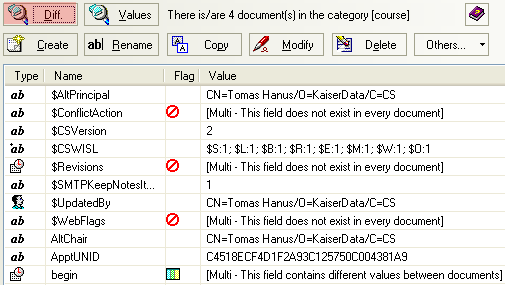
Po výběru stisknu tlačítko Values, které mi zobrazí přehlednou tabulku vybraných polí s jejich hodnotami. Jednotlivé sloupce lze řadit pomocí kliknutí na záhlaví sloupce stejně jako v pohledu Lotus Notes. Jediná vada na kráse je řazení polí typu datum. Ty se řadí textově místo datumově. Tato chyba je známa a bude opravena v nové verzi. Chyba se ve verzi 8.0.0 nevyskytuje. Rovněž v nové verzi je možnost zobrazení basic a grouping grid.
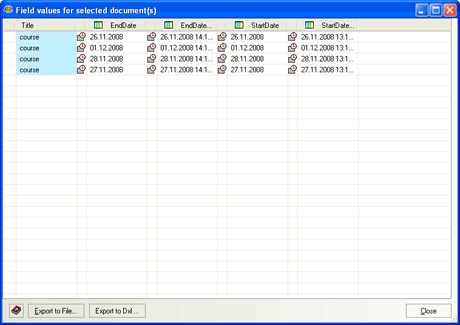
Takto pak mohu měnit obsah polí všem dokumentů najednou. Rovněž mohu pole mazat nebo je vytvářet či modifikovat. Občas také potřebuji zjistit, které dokumenty jsou v daném pohledu, jelikož třeba napsaný agent nevrací to, co bych očekával. Pak je možnost si buď udělat formuli stejnou jako je v pohledu nebo pomocí nabídky Search/Search the Contents of a View or Folder zvolit pohled a zobrazit si jej.
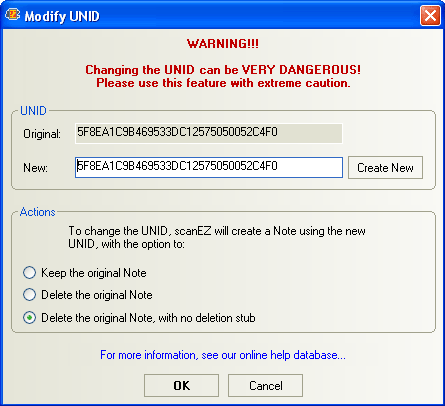
Zajímavou volbou je změna jednoznačného identifikátoru dokumentu UNID. Funkce se může hodit v případě nějakého poškozeného dokumentu, který se na nějaký vázal či nějaký byl na něj vázán. Obdobně lze řešit problém s vázanými dokumenty, kdy se změnil ParentUNID. Jedná se samozřejmě o situaci, kdy nepoužíváte response dokumenty. Označím si (popřípadě vyhledám) potřebné dokumenty s chybným ParentUNID a nahradím jej potřebným u všech dokumentů najednou. Tady je vidět krásná úspora času, kdy nemusíme programovat agenta na jednorázovou akci.
S tím souvisí i různé nástroje, které dokáží řešit vzniklé problémy. Jedním z nich je Conflict solver. Pokud v databázi nějaké konflikty máte, můžete na ně pustit Conflict solver a máte po starostech.
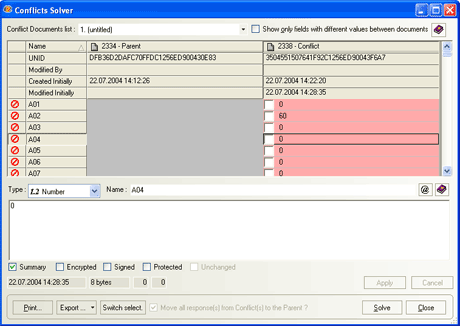
Pomocí tohoto nástroje si můžete zobrazit všechny dokumenty, které jsou konfliktní, kde na jedné straně máte Parent dokument a na druhé straně máte ten konfliktní. U toho konfliktního dokumentu máte zaškrtávací políčka (u každého z polí), kterým určujete, zda se má pole zkopírovat či nikoli. Můžete využít volby v pravé horní části, díky které se vám zobrazí pouze ta pole, která jsou rozdílná. Můžete zde měnit rovněž i obsah a typ polí. Poté stačí kliknout na tlačítko Solve. Vývojáři již vědí, kolik času tímto nástrojem můžou uspořit.
Dalším z nich je i nástroj pro replikace.
Pomocí scanEZ můžeme samozřejmě dokumenty mazat, editovat nebo je vytvářet. Možná jste se setkali se situací, kdy jste potřebovali vědět výsledek nějaké formule nad dokumentem. V tom případě bylo asi nejrychlejší udělat nějaké tlačítko a výsledek si zobrazit. V scanEZ si můžeme otestovat formuli aniž bychom museli vytvářet nějaké tlačítko.
Už několikrát jsem pomocí Ytrie odhalil chyby, které bych hledal dlouho. Například jsem využíval metodu třídy NotesDocument.CopyAllItems, která ovšem zkopíruje všechny pole ze zdroje. Celkem logické, že . Ovšem na formuláři zdrojového dokumentu byla pole čtenáři a autoři. Chybu jsem opravil ale co s již vytvořenými dokumenty?
. Ovšem na formuláři zdrojového dokumentu byla pole čtenáři a autoři. Chybu jsem opravil ale co s již vytvořenými dokumenty?
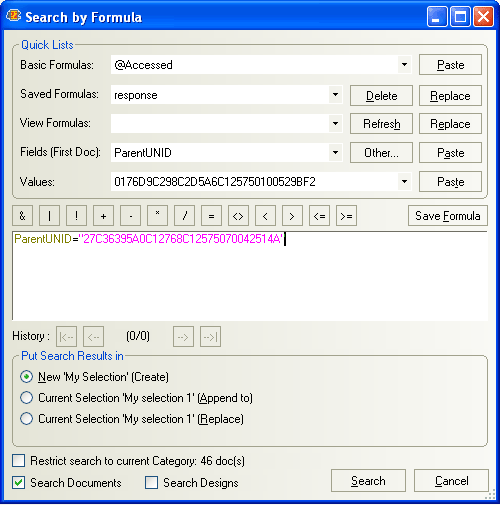
Stačí si jen potřebné dokumenty vyhledat, například podle formule, a pomocí tlačítka Delete můžeme odstranit pole z dokumentů. Kolik mi to kdysi ušetřilo času  .
.
Se všemi nástroji Ytria můžete pracovat i z prostředí Lotus Notes. Můžete si například vybrat dokument, který potřebujete přímo v dané aplikaci, a pak pomocí volby daného nástroje se vám tento dokument zobrazí ve výběru. Dosti užitečný je i multi-selection, kdy si v pohledu vyberete několik dokumentů a pomocí volby Open selected documents in Ytria si je necháte zobrazit v scanEZ.
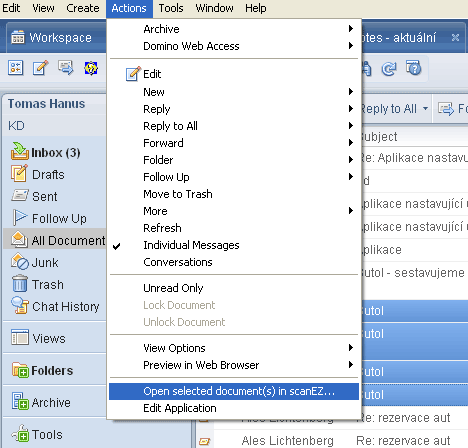
Takovým malým neduhem je fakt, že pokud je daný pohled v rámci, musí se rámec jmenovat dle doporučení, tedy NotesView. To samé platí i pro ostatní rámy.
Další užitečnou funkcí, kterou dnes povídání o Ytrii ukončím, je možnost správy Notes.ini souboru. Hlavní výhodou je změna za chodu klienta Lotus Notes. To znamená, že pokud změníte některý z parametrů, změny se projeví bez restartování klienta. V případě Lotus Notes 8. x velká úspora času, že  .
.
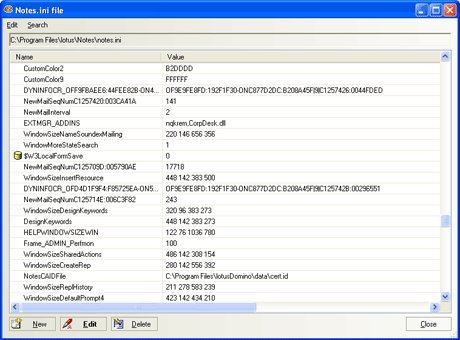
Zatím jediná věc, kterou jsem moc nepochopil, je "nemožnost" Ytrii korektně odinstalovat. Podle mě by to nemělo chybět v žádné aplikaci. Nicméně pozitivní je, že na uvedené adrese je postup, jak ji manuálně odinstalovat a co je hlavní, funguje to. Hodilo by se rovněž automatické zamknutí Ytria prostředí stejně tak jako tomu je u Lotus Notes klienta (z verze 8 bych si zrovna inspiraci nebral). Pomocí Ytrie máme totiž k dispozici všechna data stejně tak jako tomu je v databázi. Na druhou stranu Ytria není nástroj, který je spuštěn nepřetržitě celou pracovní dobu, až na výjimky  .
.